Jednou z mnohých skvelých funkcií Gmailu je, že môžete mať viac ako jeden účet. Gmail a vaše účty Google sa stali oveľa viac než len e-mailom; Je to miesto, kde sa ukladajú kontakty, kalendáre, rozhovory, zálohy zariadení Android, fotografie, súbory a ďalšie. Zatiaľ čo sú k dispozícii iní e-mailoví klienti, Gmail veľmi zjednodušil používanie celého ekosystému Google.

Niekedy však musíte z akéhokoľvek dôvodu zahodiť starý účet. Našťastie je to jednoduché. Potenciálnych dôvodov na kauciu na účte Gmail je veľa. Možno ste si zmenili meno alebo vaša e-mailová adresa znie neaktuálne. Možno sa chcete vyhnúť ex alebo zastaviť niekoho, kto vás kyberneticky prenasleduje. V každom prípade nie je ťažké zanechať e-mailový účet. Bez ohľadu na to, čo ak si chcete ponechať informácie, ktoré sú na tomto účte? Google to uľahčuje pomocou funkcie migrácie.

Preneste staré správy Gmailu do nového Gmailu
Migrácia z jedného účtu Gmail na druhý znie komplikovane, ale je celkom jednoduchá. Existuje veľa krokov, ale každý je veľmi jednoduchý. Celý proces by nemal trvať dlhšie ako päť až desať minút.
- Prihláste sa do starého účtu Gmail, kam sa budú exportovať správy.

- Vyberte ikonu ozubeného kolieska v pravej hornej časti.

- Kliknite na „Zobraziť všetky nastavenia“.

- V hornej časti vyberte kartu „Posielanie ďalej a POP/IMAP“.

- V sekcii „POP download“ (#1) vyberte „Povoliť POP pre všetku poštu“.

- V sekcii „Sťahovanie POP“ (č. 2) kliknite na rozbaľovaciu ponuku a vyberte, čo sa stane, keď sa k starým správam pristúpi pomocou protokolu POP v novom účte Gmail.

- Kliknutím na „Uložiť zmeny“ v spodnej časti uložíte nové nastavenia.

- Odhláste sa zo svojho „STARÉHO“ účtu Gmail. Vyžaduje sa odhlásenie, inak sa pri pridávaní starej adresy Gmail na novú zobrazí chyba.

- Prihláste sa do svojho „NOVÉHO“ účtu Gmail alebo si ho najskôr vytvorte.

- Klikni na ikona ozubeného kolieska otvoriť "Nastavenie" Ponuka.

- Vyberte „Zobraziť všetky nastavenia“ otvorte rozšírené možnosti.
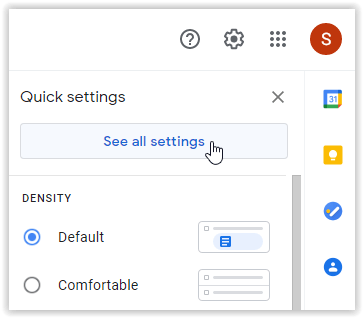
- Kliknite na kartu „Účty a import“.

- Prejdite do časti „Skontrolovať poštu z iných účtov“ a kliknite na „Pridať poštový účet.”
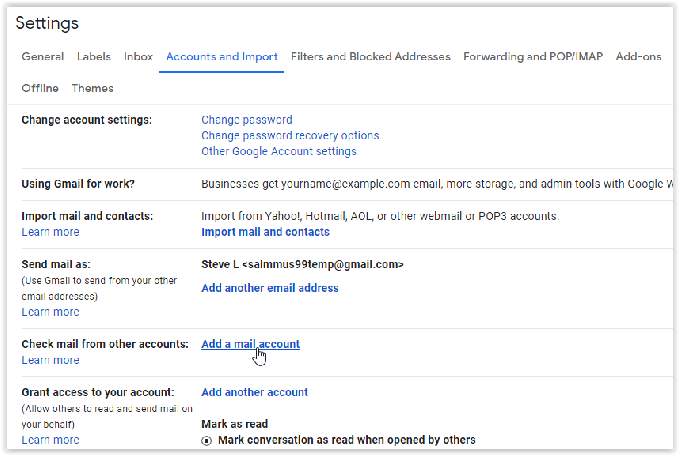
- V vyskakovacie okno ktorá sa zobrazí, zadajte svoju starú adresu Gmail, aby ste ju importovali, a potom kliknite "Ďalšie.".

- Povoliť „Importovať e-maily z môjho druhého účtu (POP3)“ a kliknite "Ďalšie."

- V „používateľské meno“ a „Heslo“, zadajte svoje STARÉ prihlasovacie údaje. Používateľské meno sú znaky pred symbolom „@“ a zvyčajne sa už nachádza v poli. Pre „STARÉ“ účty Gmail s verifikáciou v dvoch krokoch heslo NIE JE vaše skutočné heslo, ale „heslo aplikácie“. Pozri Heslá aplikácie účtu Google Pre viac informácií.
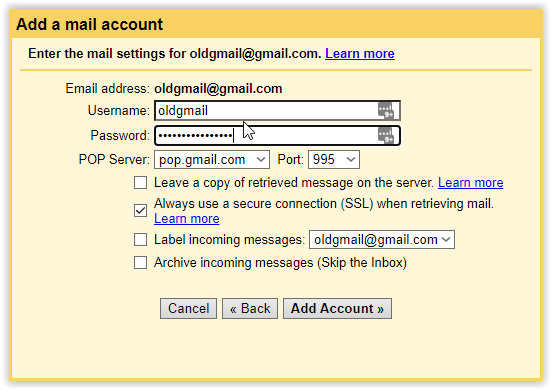
- Pod "POP server," ponechajte už existujúce nastavenia na pokoji. Zrušte začiarknutie políčka vedľa „Nechajte kópiu...“

- Pod "POP server," začiarknite políčko vedľa „Vždy používať zabezpečené pripojenie (SSL)…“

- Voliteľne si vyberte označenie prichádzajúcich správ, aby ste ich ľahko identifikovali od nových. Archivujte „STARÉ“ e-maily, ak ich chcete oddeliť od „NOVÝCH“ správ Gmailu.

- Kliknutím na „Pridať účet“ importujete všetky „STARÉ“ správy účtu Gmail do „NOVÉHO“ na základe vami vybratých nastavení vyššie.

- V novom vyskakovacom okne vyberte možnosť odoslania a kliknite na „Ďalej“.
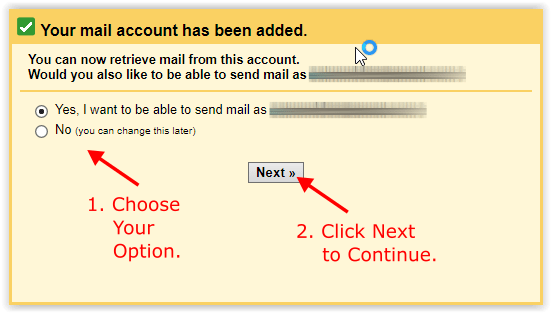
- Vaša „NOVÁ“ adresa Gmail teraz načítava „STARÉ“ správy Gmailu. Po dokončení sa môžete rozhodnúť odstrániť „STARÝ“ účet z „NOVÉHO“ účtu (a vymazať ho) alebo ho ponechať na mieste na archívne účely a poslať naň ostatných.

Teoreticky by váš nový účet Gmail mal teraz importovať e-maily z vášho starého účtu a preposielať aj všetky nové e-maily.
V závislosti od veľkosti doručenej pošty to môže trvať niekoľko minút, niekoľko hodín alebo celý deň.
Ako zastaviť preposielanie starých správ Gmailu
Po dokončení procesu importu do Gmailu a po získaní všetkého, čo potrebujete zo svojej starej adresy, môžete v prípade potreby zastaviť preposielanie starých e-mailov. Rozhodnutie závisí od toho, prečo prechádzate na nový.
- Prihláste sa do svojho „NOVÉHO“ účtu Gmail.
- Vyberte ikonu ozubeného kolieska v pravej hornej časti a kliknite na "Zobraziť všetky nastavenia."
- Vyberte "Účty a import" tab.
- Odstráňte svoju starú adresu Gmail, ktorú nájdete pod "Skontrolovať poštu z iných účtov."
- Kliknite na "OK" na potvrdenie.
Váš starý účet Gmail bude stále ukladať e-maily, ale už ich nebude preposielať na váš nový účet Gmail. Tie, ktoré už boli importované, však zostanú dostupné vo vašom novom účte.




